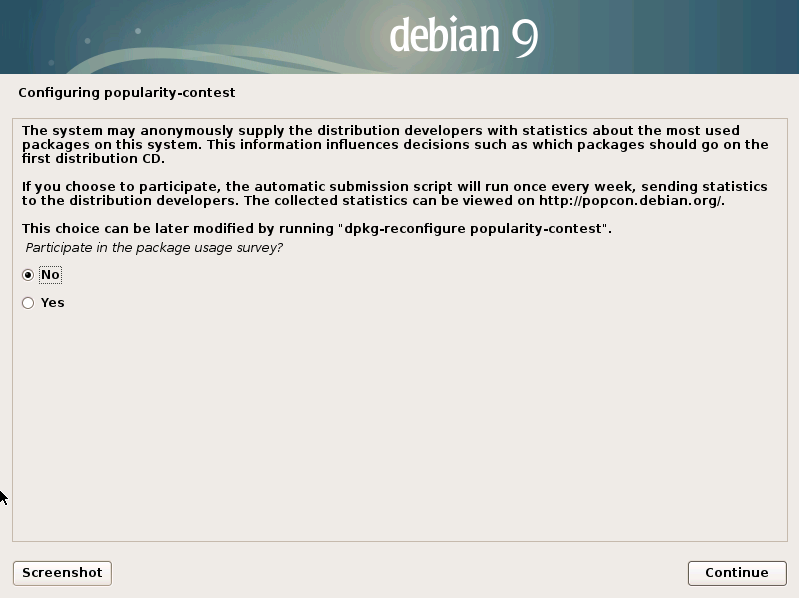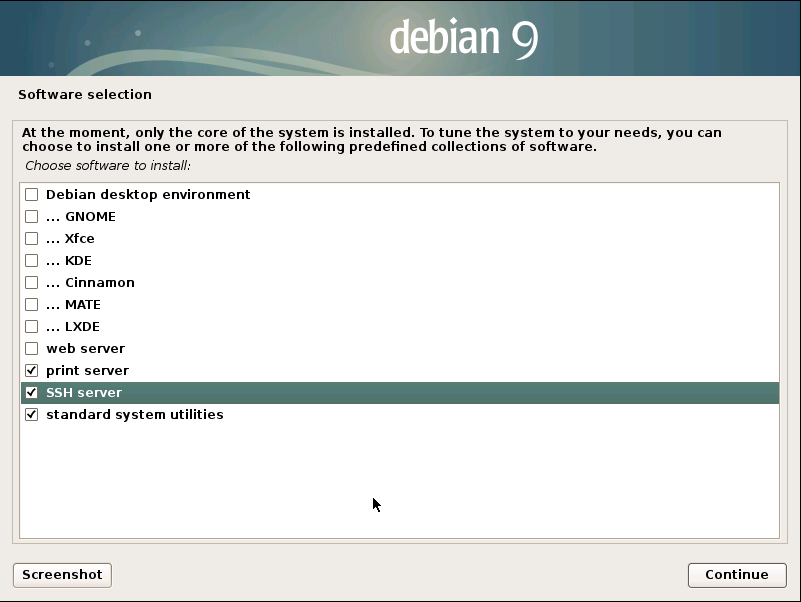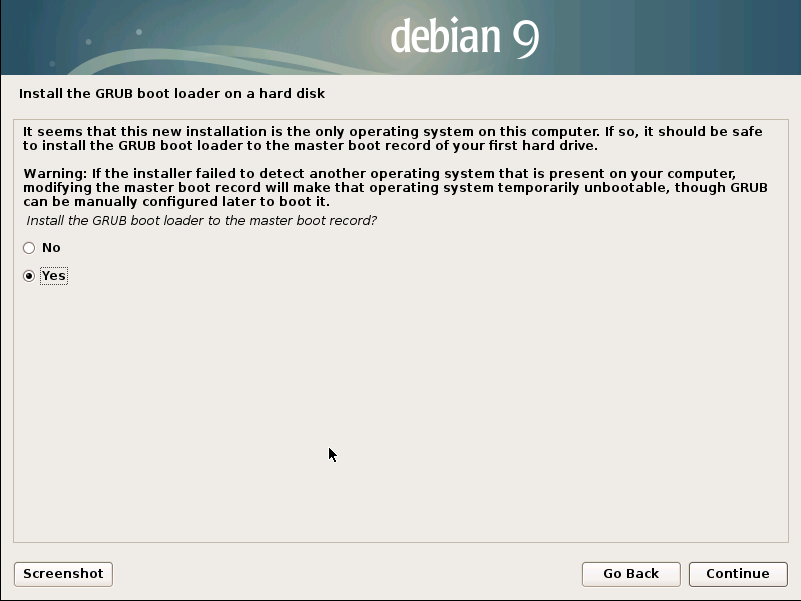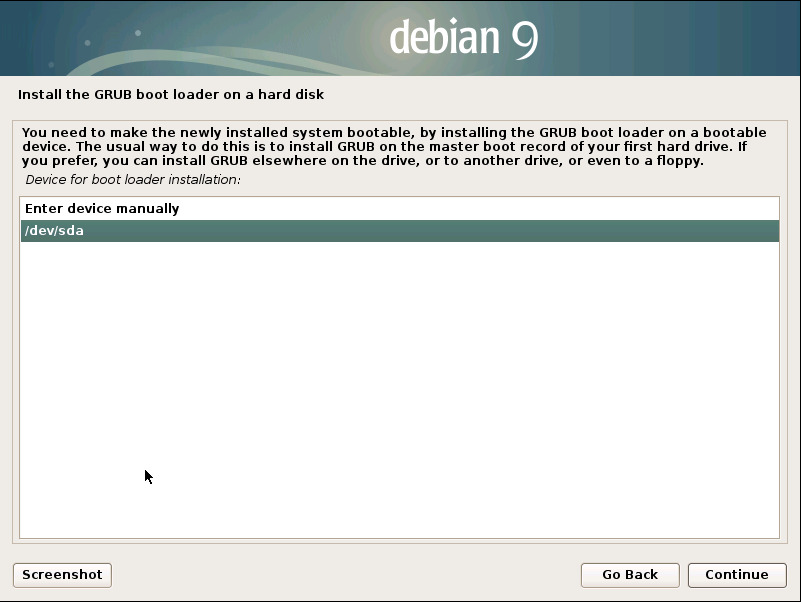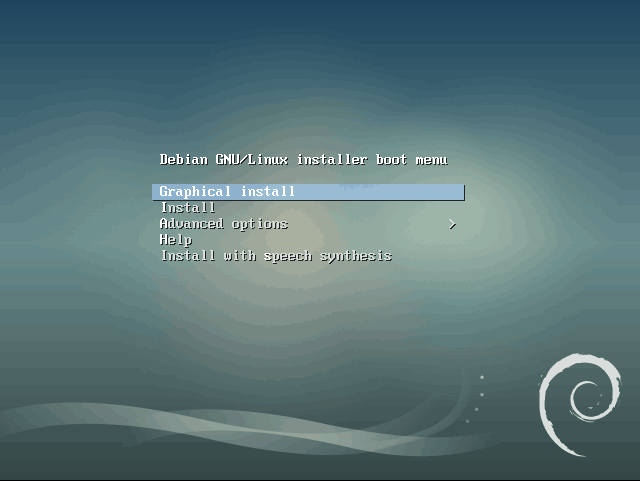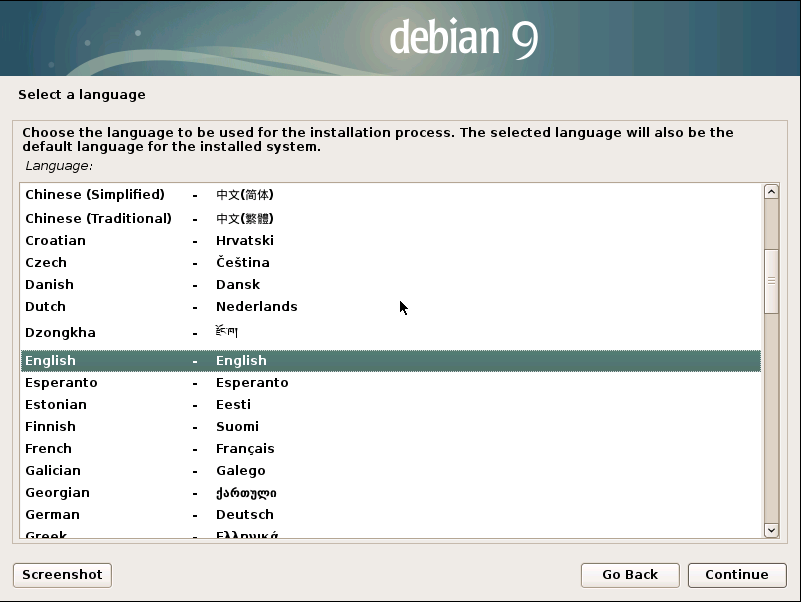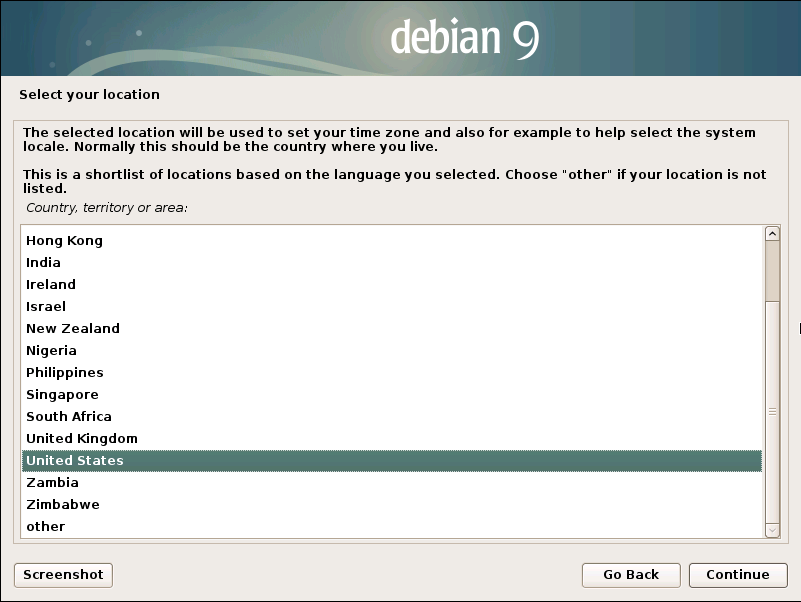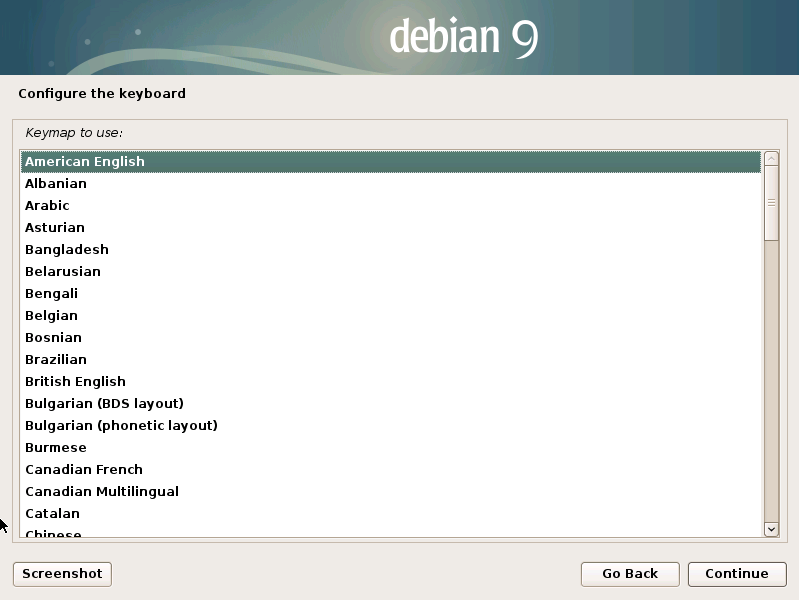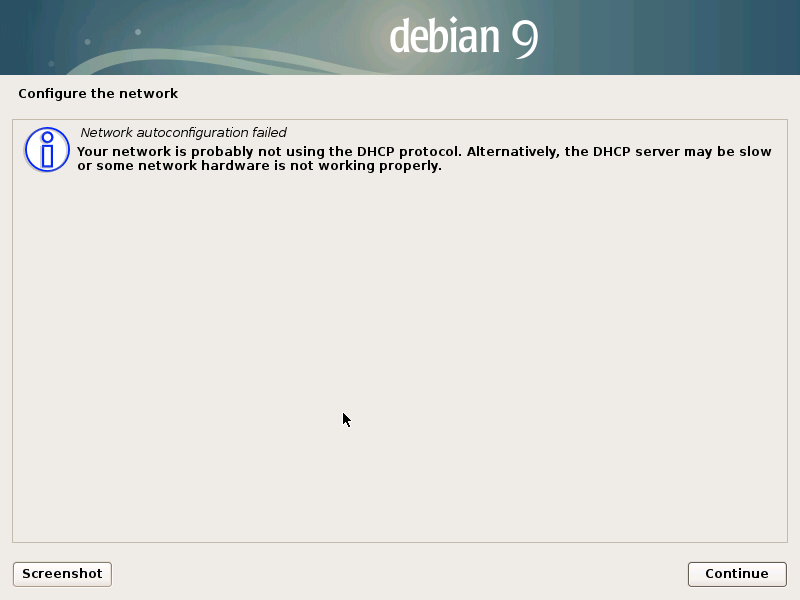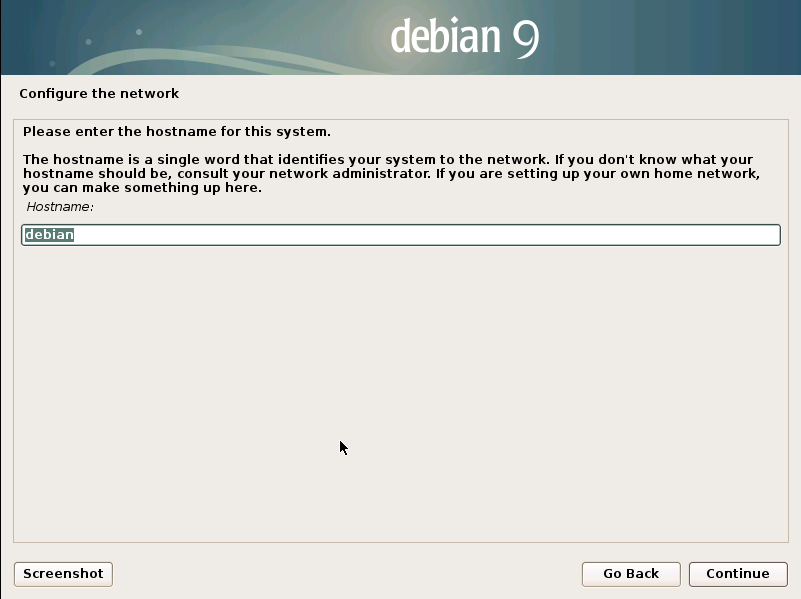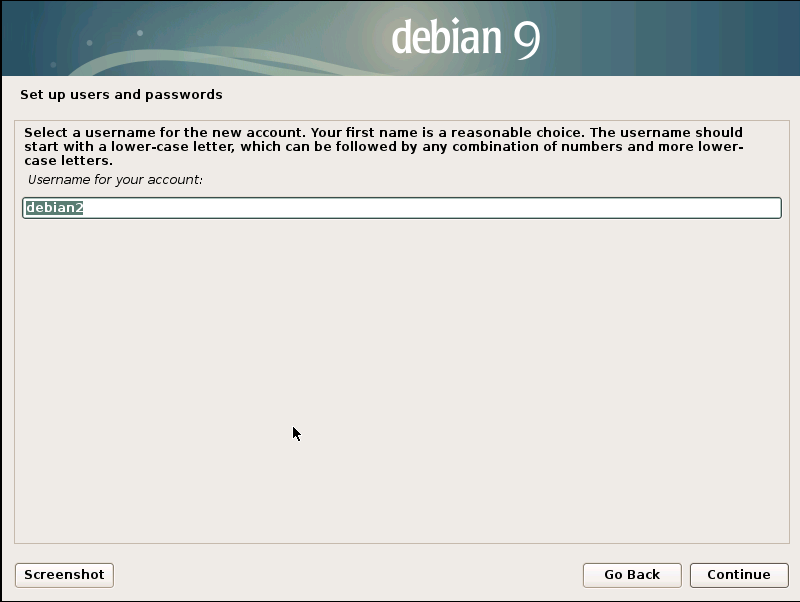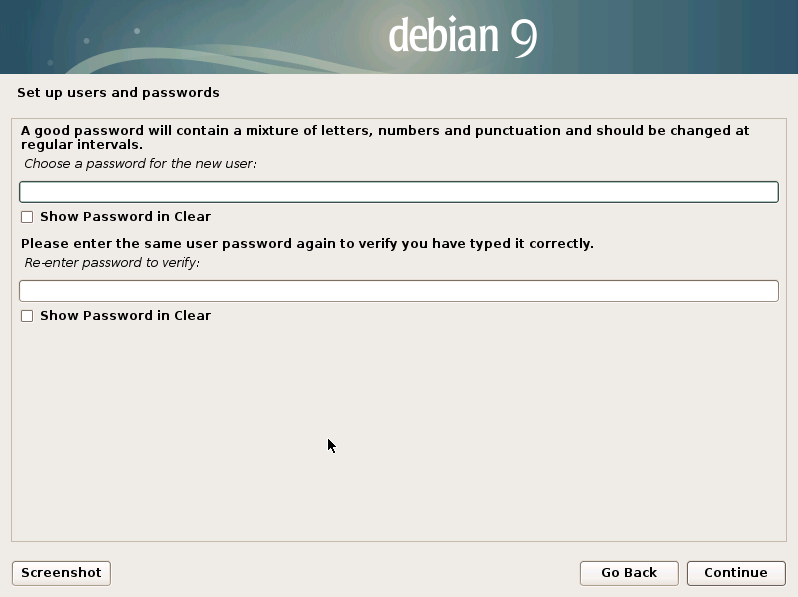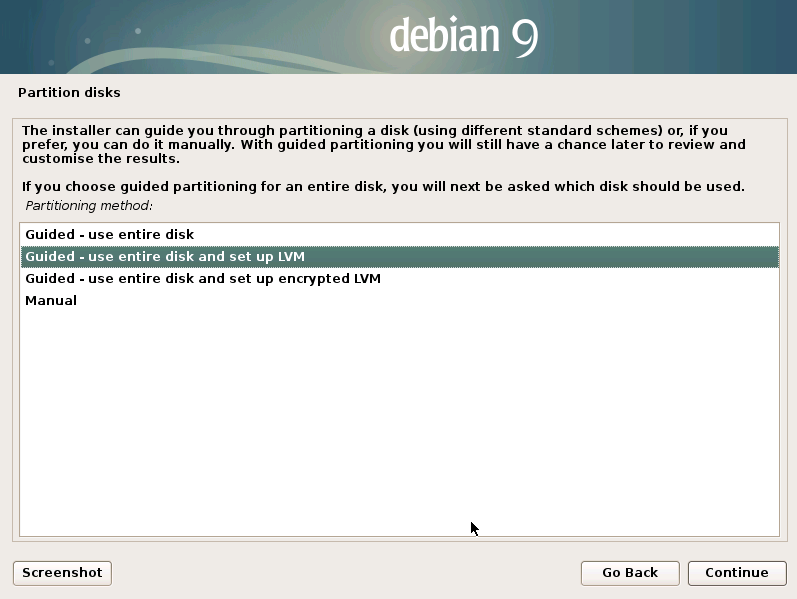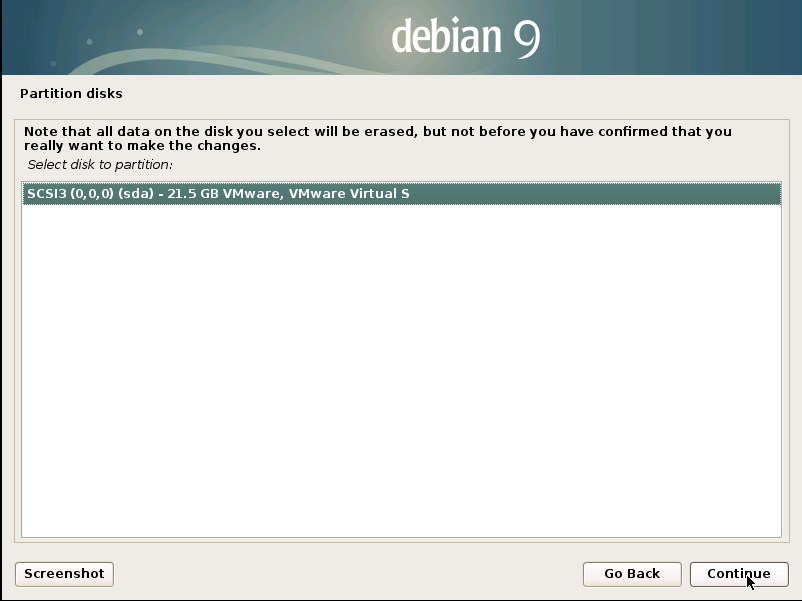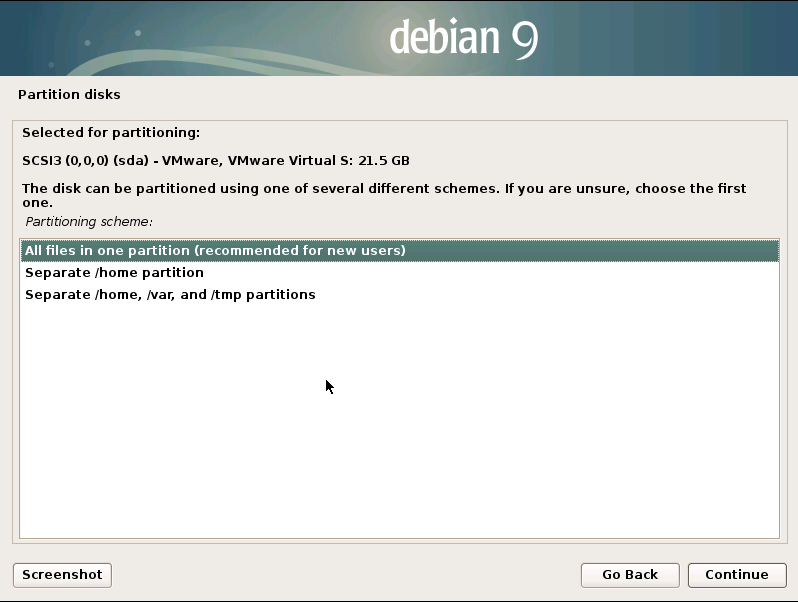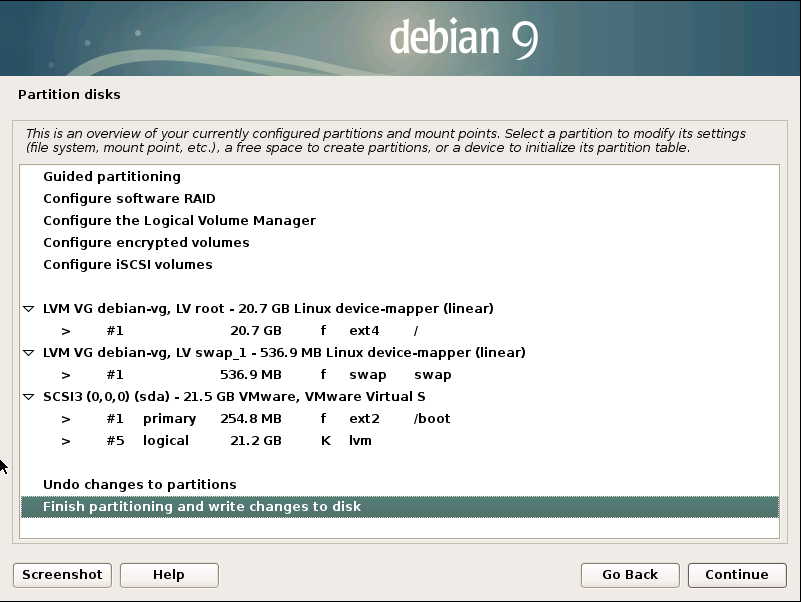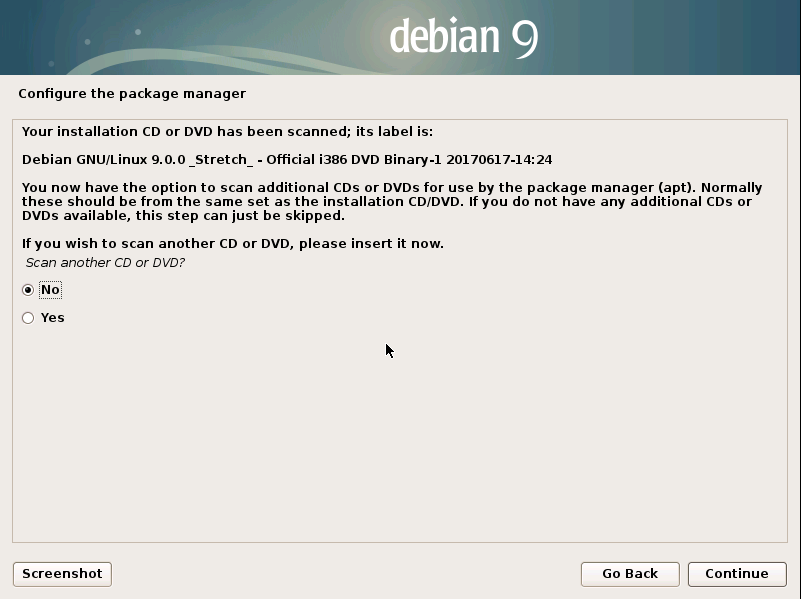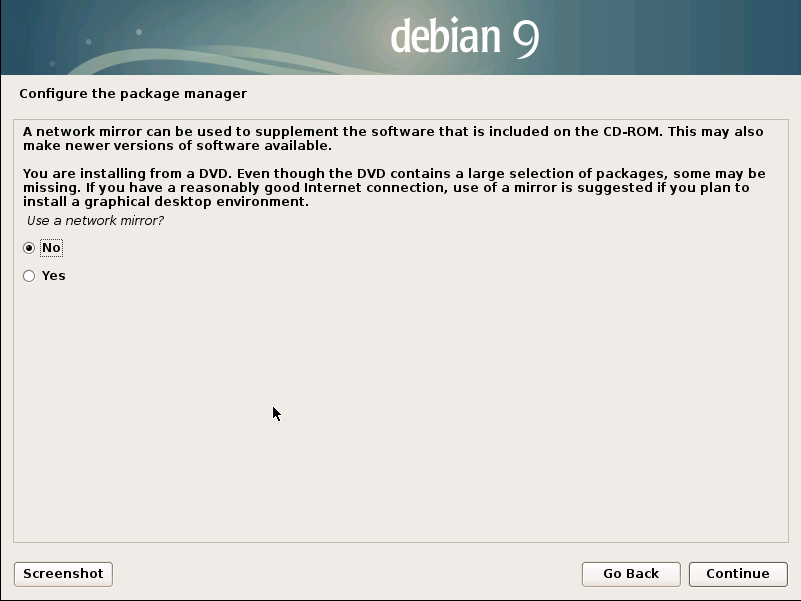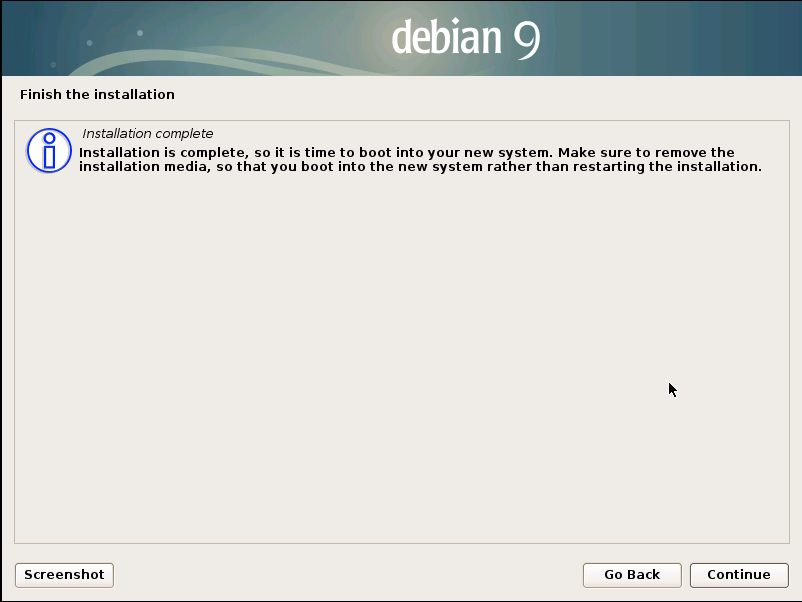對於使用慣windows系統的人來說,剛開始接觸使用linux系統一定是很不習慣,因爲使用環境的變化經常會出現一些錯誤。當然,對於我來說,我也是剛剛纔開始接觸Linux,對此,有些地方想不到的,可以多多交流。
1、環境說明:
(1)我的虛擬機是:VMware Workstation 12 Pro
(2)Debian9系統下載:https://cdimage.debian.org/debian-cd/current/i386/iso-dvd/
2、系統安裝:
至於虛擬機如何配置,這裏就不再贅述了,直接開始安裝吧。這裏推薦大家安裝的試試系統語言選擇英語進行安裝。因爲後期使用就會避免很多麻煩。當然爲了方便安裝,也可以使用中文版。
界面說明:
Install 安裝系統
graphical install 圖形安裝
advanced options 高級選項
Help 幫助
Install with speech synthesis 語音合成安裝
這裏選擇第一項進行安裝:
在這裏可以選擇系統語言,默認爲英語。選擇continue繼續安裝
這裏可以設置鍵盤的使用習慣,根據不同的使用習慣進行選擇,我選擇默認,然後繼續。
點擊繼續之後,系統會掃描你的系統光盤,配置默認網絡參數等。
大概意思爲:網絡使用DHCP協議失敗,服務器很慢或者網絡硬件出現了問題,不能夠自動獲取到IP地址。此消息可以忽略,等待整個系統安裝完畢之後,再進行調試網絡。然後點擊Continue繼續安裝
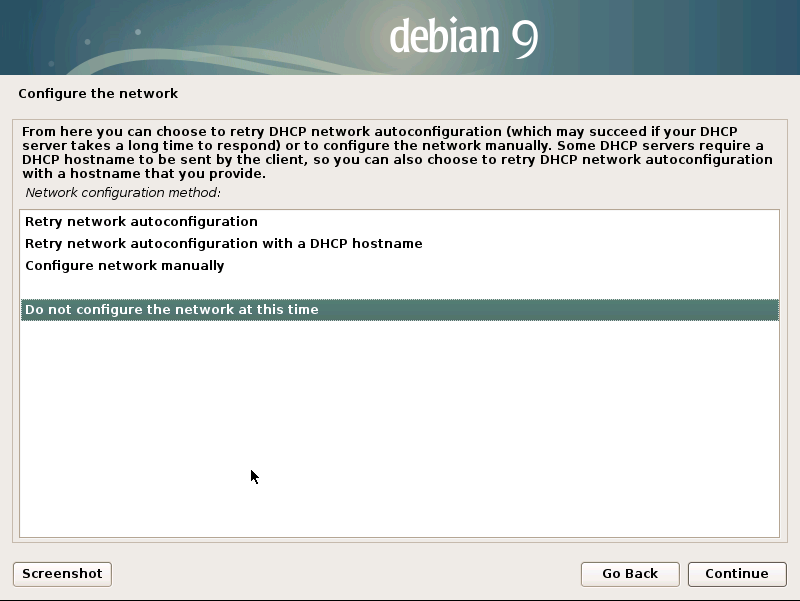
你可以在這裏給你的服務器起一個名字,默認爲debian。然後選擇Continue繼續安裝
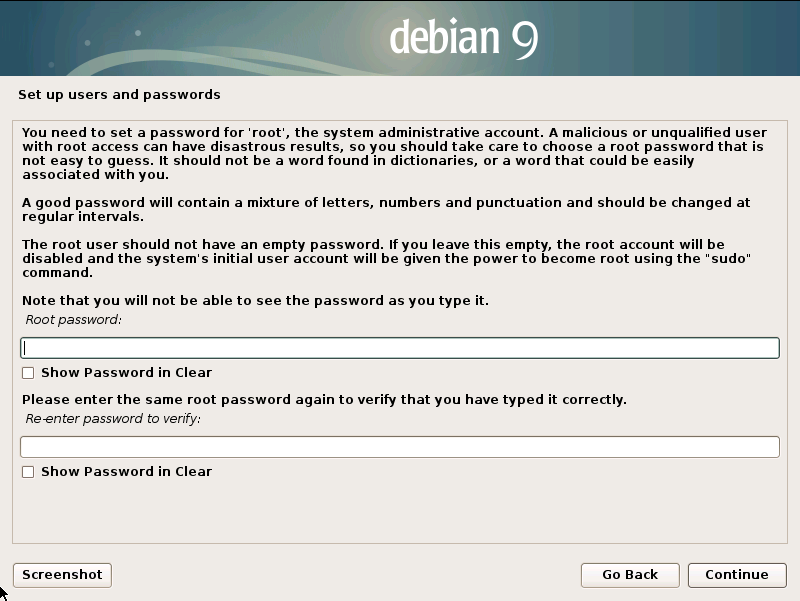
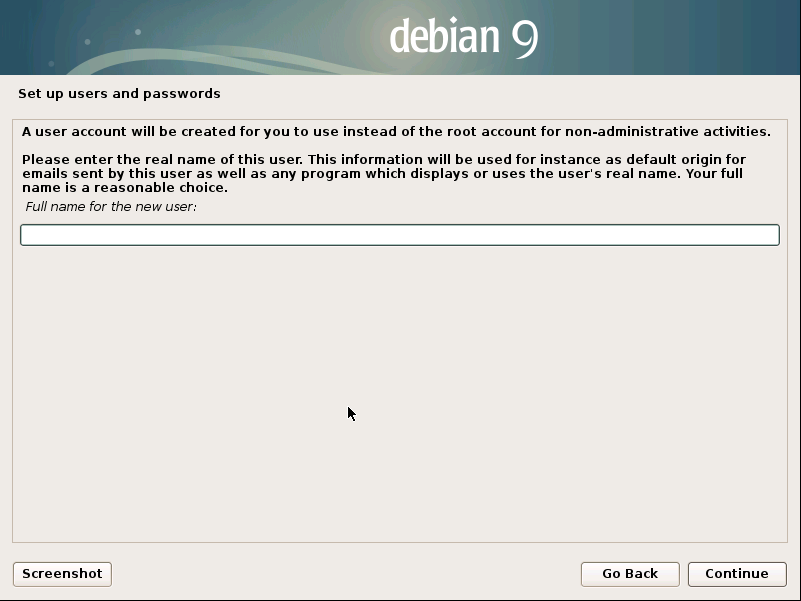
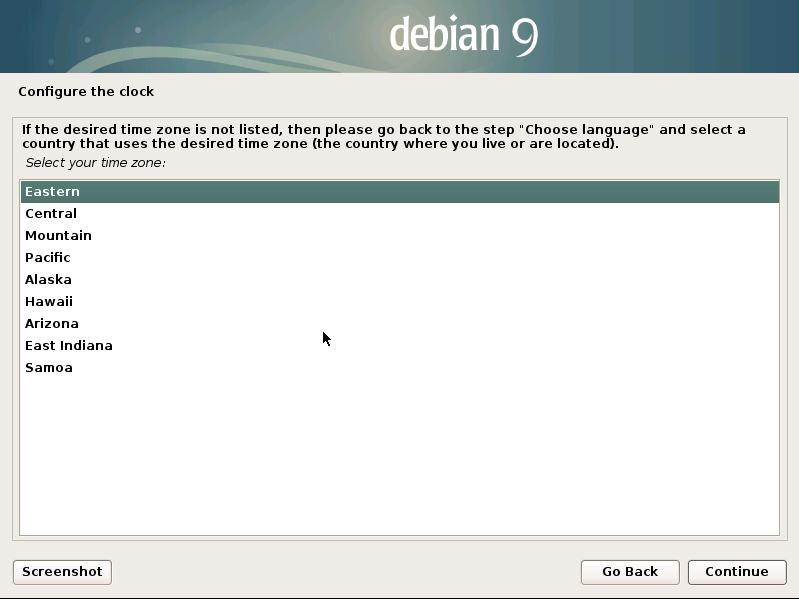
這裏是分配硬盤空間的選項,新手可以選擇第一個,大意爲:使用所有的空間(適合新手)。這裏我選擇的默認
這裏問你是否選擇寫入硬盤數據,選擇是。
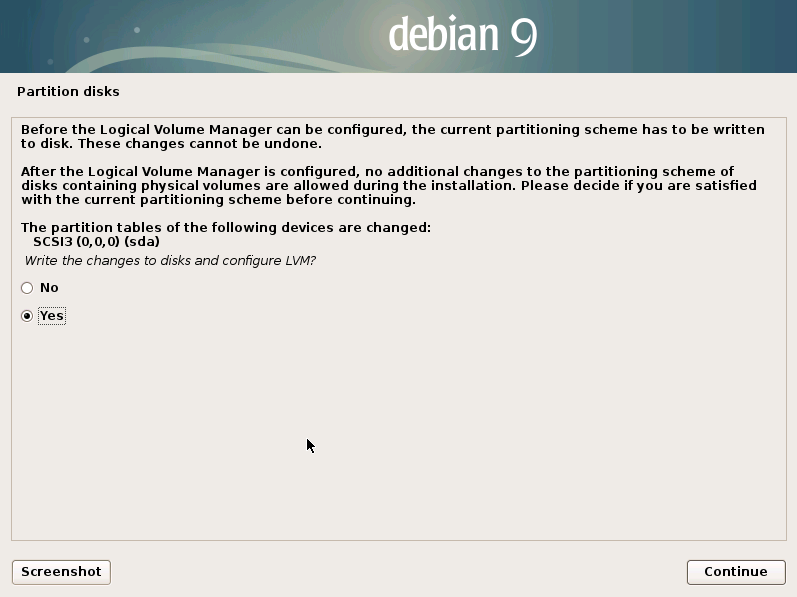
然後問你是否掃面CD或者DVD光盤,因爲雖然安裝系統已經安裝了很多程序,但是有些程序還是沒有的。這裏我們選擇否,可以後續通過網絡進行安裝軟件。